WiFiに接続できないノートパソコンを克服する5つの効果的な方法
ラップトップ 接続できません Wi-Fi?特にお気に入りのゲームやストリーミングを楽しんでいるときに、ノートパソコンが突然 WiFi に接続できなくなったら、イライラしない人はいないでしょう。
ノートパソコンが WiFi に接続できない問題は、自宅で自分で試すことができるいくつかの簡単な方法で実際に解決できます。
MLBBダイヤモンドが激安!


 トップマー
トップマー

 トップマー
トップマー

 トップマー
トップマー

 トップマー
トップマー

 ウィンダトップアップ
ウィンダトップアップ

 トップマー
トップマー

 トップマー
トップマー

 トップマー
トップマー

 トップマー
トップマー

 モンストア
モンストアさあ、これらの確実なヒントをチェックして、ノートパソコンの WiFi が再接続され、中断することなくアクティビティを継続できるようにしましょう。
また読む:
ノートパソコンが WiFi に接続できない問題を解決する方法
ノートパソコンが突然 WiFi に接続できなくなっても、慌てないでください。スムーズに再びオンラインになれるように、次の 5 つの確実な方法を試してください。さあ、見てみましょう!
ルーターとラップトップを再起動する

これは最もシンプルですが、多くの場合効果的な方法です。場合によっては、WiFi ルーターまたはラップトップを「リフレッシュ」して、再度接続できるようにする必要があります。
やり方:
- 電源ケーブルを抜く ルーター Wi-Fi。
- 約10〜15秒待ってから、再度差し込んでください。
- ラップトップを再起動します。
- もう一度WiFiに接続してみてください。
それでも問題が解決しない場合は、次のステップに進んでください。
機内モードを確認する
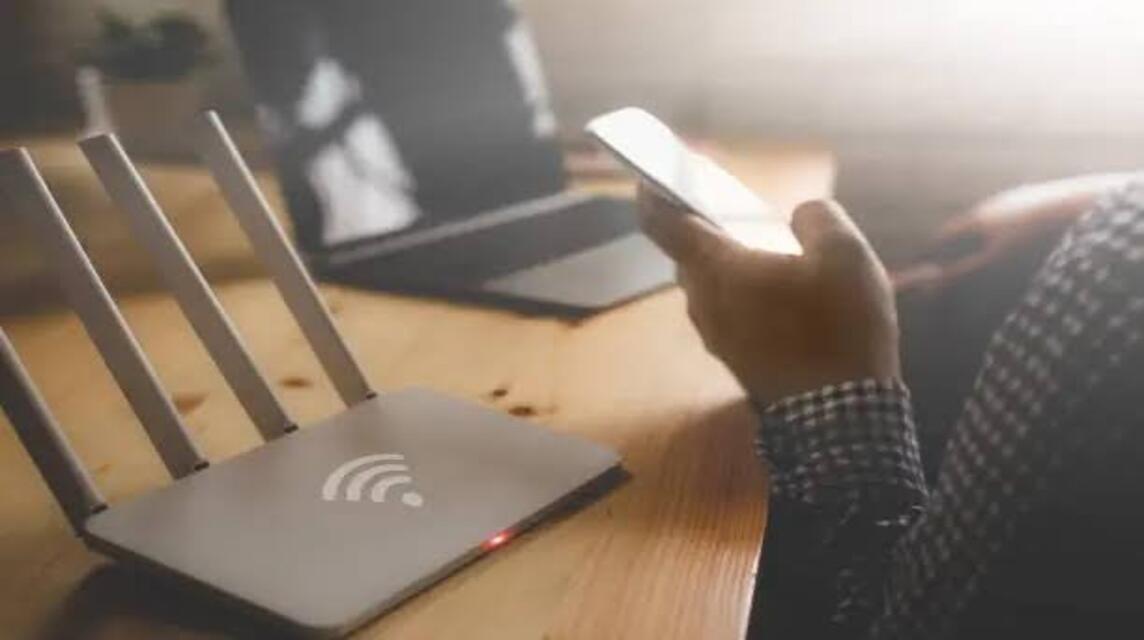
機内モードでは WiFi を完全にオフにすることができます。したがって、このモードがアクティブになっていないことを確認してください。
確認方法:
- ノートパソコンで設定を開きます。
- 「ネットワークとインターネット」オプションを探します。
- 機内モードがオフになっていることを確認してください。
- もう一度WiFiに接続してみてください。
WiFiドライバーを更新または再インストールする
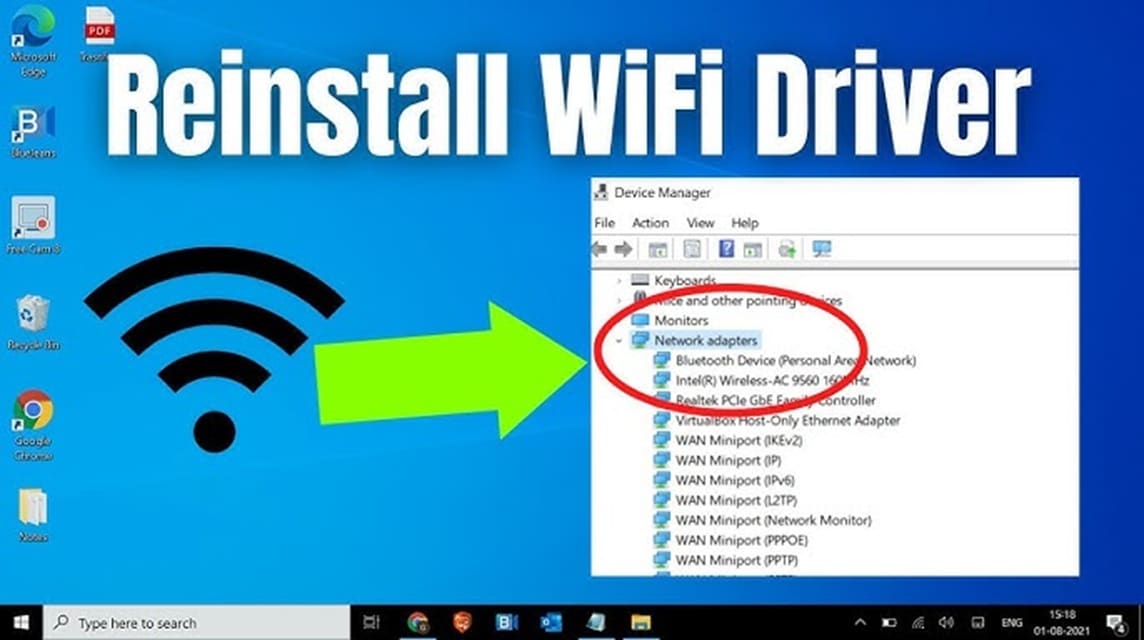
古くなった、または破損した WiFi ドライバーにより、ラップトップが WiFi に接続できなくなる可能性があります。
修正方法:
- デバイス マネージャーを開きます (スタート メニューにあります)。
- ネットワーク アダプタ セクションを探します。
- WiFi ドライバー(通常は「ワイヤレス」または「WiFi」と表示されます)を右クリックします。
- [ドライバーの更新] または [デバイスのアンインストール] を選択します (アンインストールする場合は、ラップトップを再起動すると、ドライバーが自動的にインストールされます)。
- その後、再度WiFiに接続してみてください。
ネットワークを忘れて再度接続する
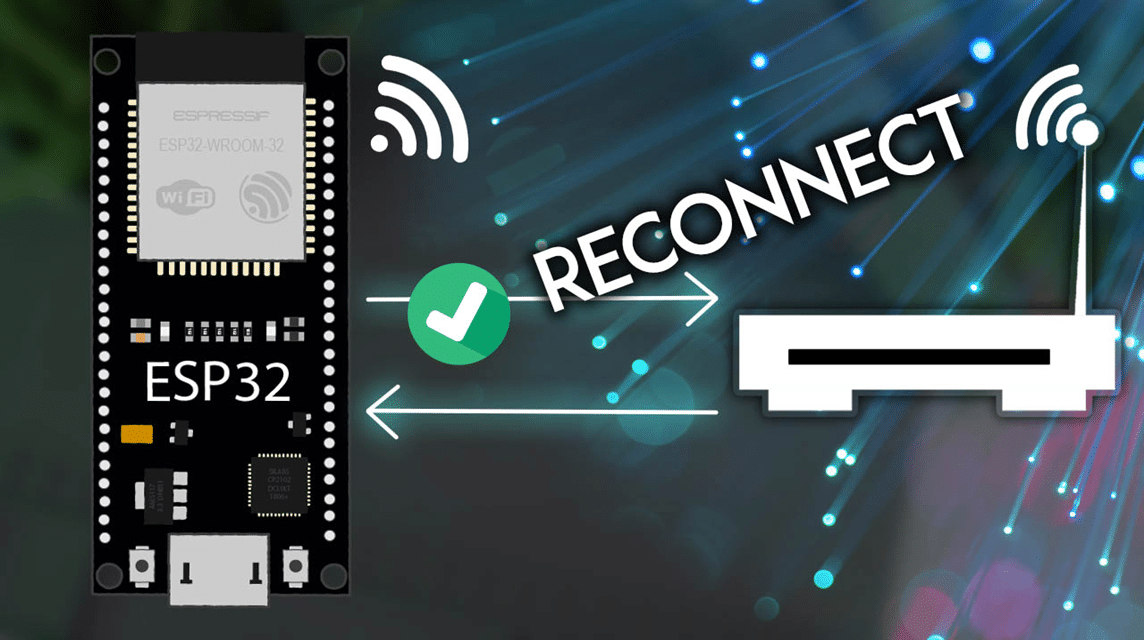
WiFi ネットワークに問題がある場合は、まずネットワークを忘れて最初から再接続してみてください。
やり方:
- [設定] > [ネットワークとインターネット] > [WiFi] に移動します。
- 問題のある WiFi ネットワークを見つけます。
- [忘れる]をクリックします。
- WiFi ネットワークを再度検索し、接続してパスワードを入力します。
ネットワーク設定をリセットする

すべての方法を試してもまだ機能しない場合は、ラップトップのネットワーク設定をリセットしてみてください。
リセット方法:
- [設定] > [ネットワークとインターネット] に移動します。
- 下にスクロールして、「ネットワーク リセット」オプションを探します。
- 「今すぐリセット」をクリックして確認します。
- ラップトップが再起動したら、WiFi ネットワークを再設定します。
場合によっては、問題は WiFi 信号が弱いという単純なものであることがあります。ノートパソコンを WiFi ルーターの近くに移動してみてください。信号が強いのにまだ接続できない場合は、問題は信号にないことを意味します。
ノートパソコンのオペレーティング システムを常に更新することを忘れないでください。場合によっては、古いシステムのバグが原因で WiFi の問題が発生することがあります。
さて、これらは WiFi に接続できないラップトップの問題を解決する 5 つの効果的な方法です。今後は、中断されることなくゲームやストリーミング、課題の作業を継続できることを願っています。
また読む:
そうそう、ゲームが好きな人は、ぜひチェックしてみてください。 VCGamers マーケットプレイス お気に入りのゲームを充実させます。








